Kako onemogočiti samodejni zagon programov ob vstopu v Windows 10
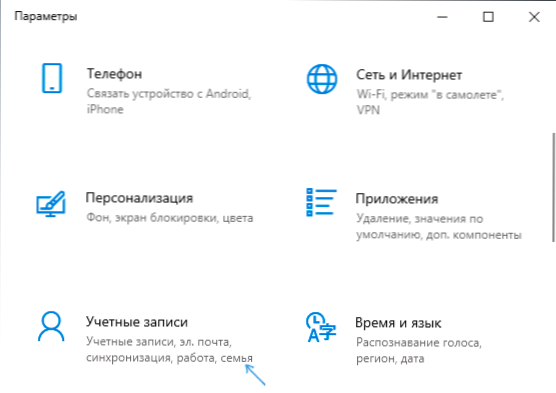
- 2223
- 16
- Homer O'Connell
Najnovejše različice imajo novo "funkcijo" v sistemu Windows 10, na privzeti - samodejni zagon programov, ki so bili predstavljeni v času, ko je bilo delo končano naslednjič, ko se je računalnik vklopil in vstopil v sistem. To ne deluje za vse programe, vendar za mnoge - da (enostavno je preveriti, na primer, upravitelj opravil, brskalnik - ponovni zagon) se pojavi).
V teh navodilih podrobno o tem, zakaj se je začelo dogajati, in kako onemogočiti samodejno zagon predhodno izvedenih programov v sistemu Windows 10, ko na več načinov vstopate v sistem (in celo do vhoda). Upoštevajte, da to ni avtobusna obremenitev (predpisana v registru ali posebni. mape, glej.: Avtomatizacija programov v sistemu Windows 10) in ne govorimo o neželenem preroku, kot je opisano v navodilih: brskalnik z oglaševanjem na vhodu v Windows se zažene.
- Izpustitev ponovnih postopkov na vhodu v sistem
- Video navodila
- Kako samodejni ponovni zagon programov po izklopu Windows 10
- Dodatne metode odklopa
Izpustitev ponovnih postopkov na vhodu v sistem
Če morate onemogočiti samodejni začetek odprtih programov, ko se v računalniku ali prenosniku preusmerite z Windows 10, je to zelo preprosto:
- Pojdite na začetek - parametri - računi (ali pritisnite tipko Win+I).
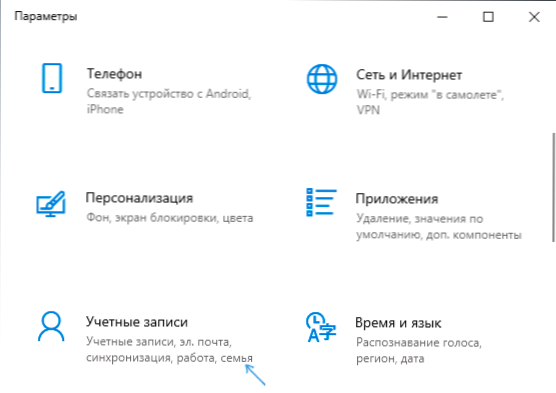
- Odprite razdelek »Možnosti vhoda«, pomaknite se navzdol po seznamu parametrov in v razdelku »Zaupnost« izklopite postavko »Application Applications« (pozornost: Ta element se je pojavil samo v najnovejši različici sistema Windows 10, če ga nimate, samo naredite korake naprej).
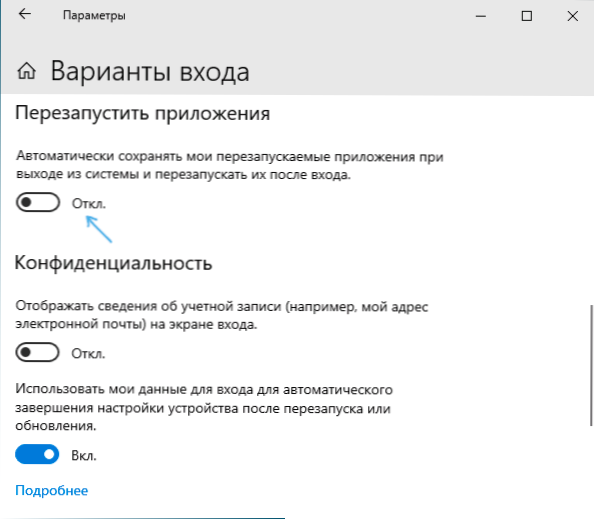
- Odklopite element "Uporabite moje podatke za samodejno dokončanje nastavitev naprave in po ponovnem zagonu ali posodobitvi odprite moje aplikacije".
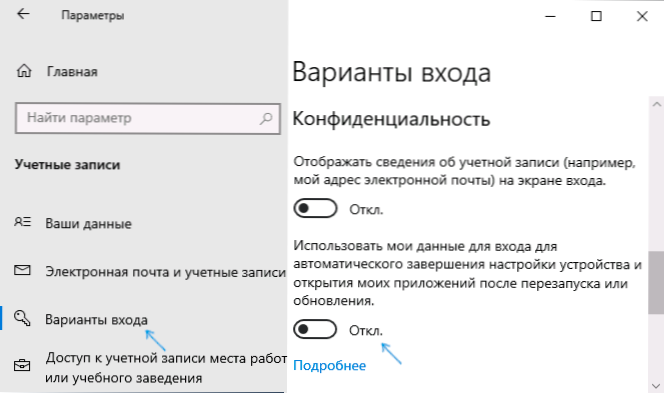
Običajno so dane spremembe dovolj, da se ne zaprti programi ne začnejo znova, ko ponovno vzpostavite sistem.
Video navodila
Kako deluje samodejna predstavitev programov odpiranja, ko bodo programi zaključeni
Sodeč po vedenju postopka ponovnega zagona programov, se bistvo inovacije spušča na dejstvo, da zdaj nalepka "Dokončanje dela" v meniju zažene računalnik z ukazom Ugasniti.Exe /sg /hibrid /t 0 kjer je parameter /sg odgovoren za ponovni zagon aplikacij. Prej ta parameter ni bil uporabljen.
Ločeno ugotavljam, da lahko pred vstopom v sistem privzeto zaženete programe za ponovni zagon, t.e. Medtem ko ste na zaklenjenem zaslonu, za katerega parameter "uporabite moje podatke za vhod, da samodejno dokončate nastavitev naprave po ponovnem zagonu ali posodobitvi" (o samem parametru - v članku).
To ponavadi ni problem (pod pogojem, da potrebujete ponovni zagon), v nekaterih primerih pa lahko povzroči nevšečnosti: pred kratkim sem v komentarjih prejel opis takšnega primera - ko je vklopljen, je predhodno odprt brskalnik okrepljen, v katerem tam tam so zavihki z samodejno interpretacijo zvoka/videoposnetka, zato je že na zaklenjenem zaslonu zvok reprodukcije vsebine.
Dodatne metode za odklop samodejnih programov za zagon
Obstaja več načinov, kako izklopiti predstavitev programov, ki niso zaprti, ko se izklopite na vhodu v sistem, in včasih, kot je opisano zgoraj, še pred vhodom v Windows 10.
- Najbolj očiten (ki se iz nekega razloga priporoča na Microsoftovih forumih) - zaprite vse programe, preden končate z delom.
- Drugi, manj očiten, a nekoliko bolj priročen - pritisniti tipko Shift pri pritisku na "dokončanje dela" v meniju Start.
- Ustvarite svojo etiketo, da dokončate delo, ki bo izklopilo računalnik ali prenosnik, tako da obnovitev programov ne bo narejena.
Prvi dve točki, upam, ne zahtevata razlage in tretji bom podrobneje opisal. Koraki za ustvarjanje takšne etikete bodo naslednji:
- Kliknite iz tabele za nič z desnim gumbom miške in izberite kontekstni meni "Ustvari" - "Oznaka".
- V polje "Vnesite lokacijo predmeta" vnesite %Windir%\ system32 \ izklop.Exe /s /hibrid /t 0
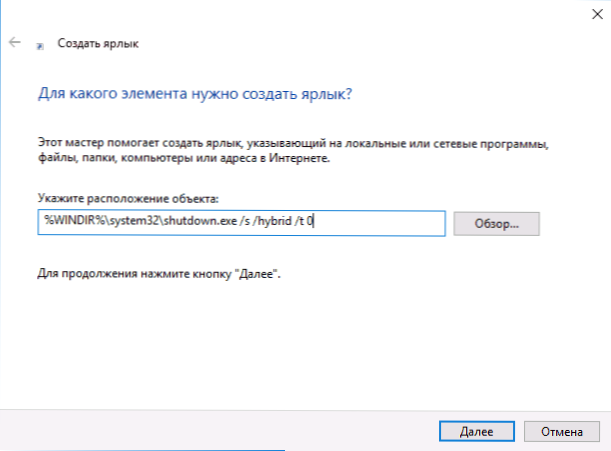
- V "Ime etikete" vnesite na primer, kar želite, "Dokončanje dela".
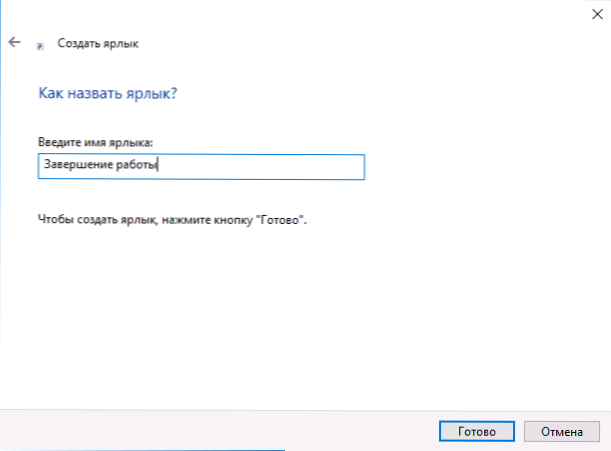
- Kliknite nalepko z desnim gumbom miške in izberite element "Lastnosti". Tu priporočam, da v polju »okna« nastavite »Zvite navzgor«, in kliknite gumb »Spremeni ikono« in izberite bolj vizualno ikono za nalepko.
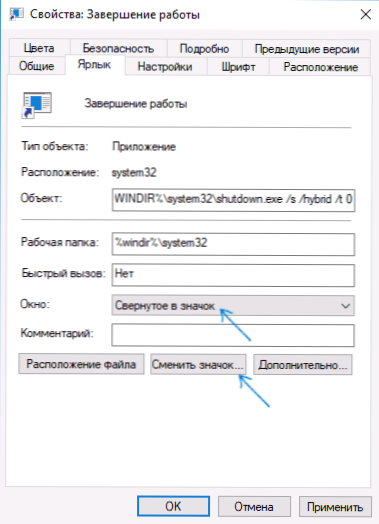
Pripravljen. To nalepko je mogoče popraviti (prek kontekstnih menijev) v opravilni vrstici, na "začetnem zaslonu" v obliki ploščic ali v meni "Start", tako da jo kopirate v mapo %ProgramData%\ Microsoft \ Windows \ Start Menu \ Programi (Vstavite to pot v naslovno vrstico prevodnika, da takoj pridete v želeno mapo).
Da se nalepka vedno prikaže na vrhu seznama aplikacij začetnega menija, lahko pred imenom nastavite kateri koli simbol (etikete razvrsti abeceda, prva v tej abecedi pa so ločila in nekateri drugi simboli). 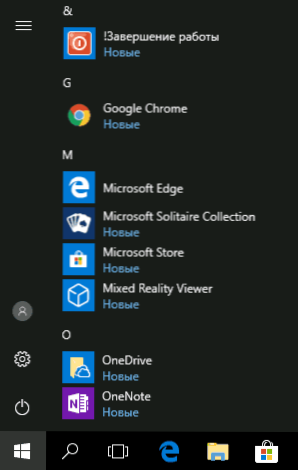
To je vse. Upam, da bo gradivo koristno.
- « Ustvarjanje zagonskega bliskovnega pogona za Android
- Subjektivni pregled Adobe Photoshop Elements in premierni elementi »

